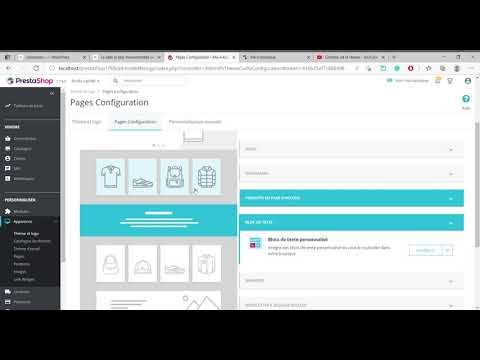
Contenu
- Les instructions
- Modifier le pied de page à partir du panneau d'administration
- Ce dont vous avez besoin
Prestashop est un outil de commerce électronique open source utilisé dans le monde entier par de nombreux magasins virtuels. Il a une très grande communauté virtuelle, où ils fournissent un soutien sur l'outil et offrent toujours de nouveaux modules de mise à jour. En ouvrant son code, Prestashop permet à l'utilisateur de personnaliser et d'adapter l'outil à son usage. Par exemple, Prestashop présente dans son pied de page un lien qui redirige vers le site Web du fabricant, mais qui peut être supprimé selon les souhaits de l'utilisateur.
Les instructions
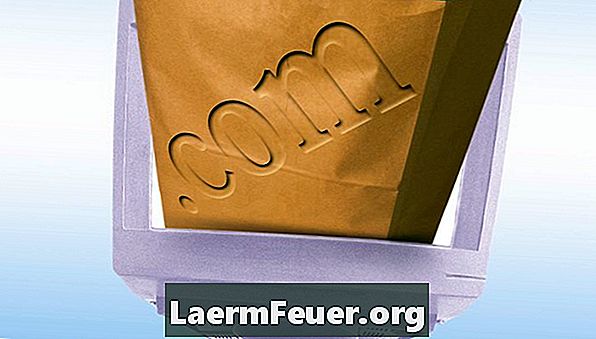
-
Dans Prestashop, allez dans "Outils" et sélectionnez "CMS" dans les onglets inférieurs. Vous pouvez ajouter des pages CMS à partir de ce menu.
-
Cliquez sur "Ajouter une nouvelle page" et remplissez les informations requises. Le champ "Contenu de la page" en aura la plupart. Activer la page en bas de l'écran.
-
Allez à "Enregistrer" en bas de l'écran. Vous serez renvoyé à la liste des pages du système de gestion de contenu. La nouvelle page devrait apparaître dans l'onglet "CMS". Jusqu'ici, cela ne devrait toujours pas faire apparaître le pied de page dans Prestashop.
-
Allez dans "Modules" et ouvrez "Fonctionnalités Front Office". Recherchez le module "CMS Block" et configurez-le. La nouvelle page sera répertoriée dans la section "Configuration des différents liens du pied de page".
-
Cochez la case à gauche du numéro d'identification de la page qui doit apparaître dans le pied de page. Décochez celles que vous ne souhaitez pas afficher. Vous pouvez également décocher l'option "Afficher les différents liens du pied de page" pour supprimer tout le pied de page. Cliquez sur "Enregistrer".
-
Dans un autre onglet, ouvrez le site pour vérifier que les modifications ont été correctement appliquées. Actualisez la page chaque fois que vous modifiez quelque chose pour afficher vos modifications.
Modifier le pied de page à partir du panneau d'administration
Ce dont vous avez besoin
- Installation de Prestashop